
Преименуването на снимки и видеоклипове от вашата фотогалерия или от облачно хранилище е прост и лесен процес. Същото важи и за преименуването на файлове, съхранени на вашето устройство. Можете да добавите смислени заглавия или дори дати, така че да знаете кога е заснет или редактиран файлът.
За да ви улесня, ще ви покажа как да преименувате снимки, видеоклипове и файлове на вашия iPhone или iPad. И така, да започваме!
- Как да преименувате файлове в приложението Файлове на iPhone или iPad
- Как да преименувате снимки на iPhone или iPad
- Как да промените името на документи в приложението Pages на iPhone
- Преименувайте книга в Apple Books
- Преименувайте своя плейлист в Apple Music на iPhone
- Най-добри практики за преименуване на снимки, видеоклипове и файлове
Как да преименувате файлове в приложението Файлове на iPhone или iPad
- Отворете приложението Файлове.
- Натиснете и задръжте папката, която искате да преименувате → Изберете Преименуване.
Като алтернатива можете да докоснете заглавието на папката и да я преименувате.
- Ако искате да преименувате определен файл, отворете папката на този файл.
- Докоснете името на същия или натиснете и задръжте файла → Изберете Преименуване.
Не забравяйте, че не можете да преименувате съществуващите папки в приложението Файлове. Само тези, които сте създали, могат да бъдат преименувани.
Преименувайте файлове, папки или снимки във файлове на iCloud, Dropbox, Google Drive и OneDrive
Ако сте запазили вашите снимки или файлове в облачно хранилище, можете също да получите достъп до тях от приложението Файлове и да ги преименувате.
- Отворете Файлове → Докоснете Преглед.
- Изберете местоположението според вашите нужди.
Имам достъп до iCloud. - Изберете файла, снимката или папката, които искате да преименувате.
- Докоснете заглавието на файла или го натиснете и задръжте → Изберете Преименуване.
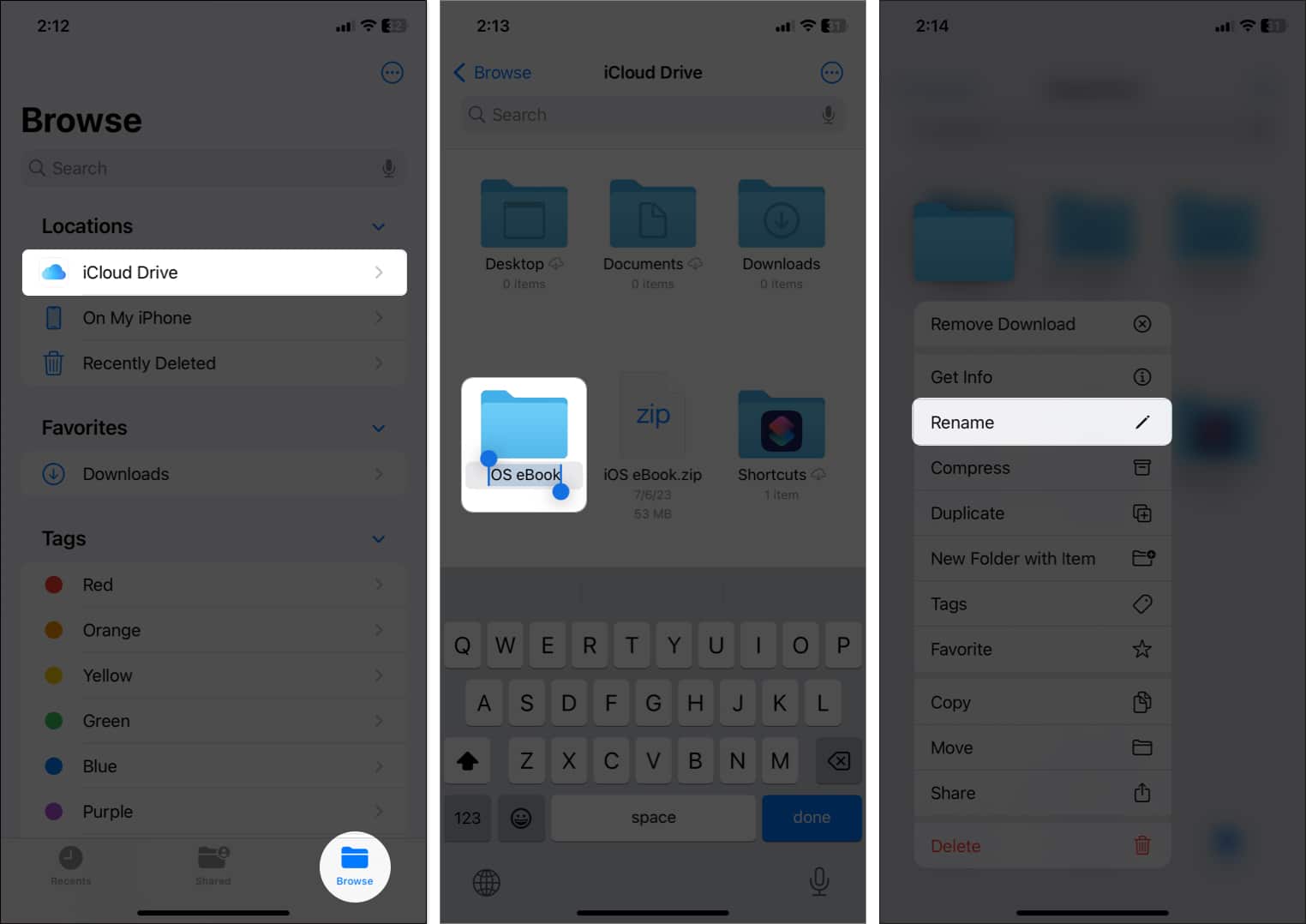
Следвайки тези стъпки, можете да промените имената на файловете във вашия iPhone от iCloud, Google Drive, Dropbox или OneDrive.
Как да преименувате снимки на iPhone или iPad
- Стартирайте приложението Снимки.
- Изберете изображението, което искате да наименувате.
- Плъзнете нагоре изображението или докоснете иконата за информация.
- Докоснете Добавяне на надпис → Въведете името.
- Докоснете Готово.

- Сега се върнете към вашата галерия и докоснете Търсене.
- Напишете името на снимката, което сте въвели в надписа.

- Изображенията след същата ключова дума ще се появят заедно.
С приложението Photos можете да преименувате изображения или видео файлове на вашия iPhone и iPad само с няколко докосвания и всички те ще се актуализират на всичките ви устройства.
Ако искате да преименувате документ и предвиждате да постигнете същото с няколко прости щраквания, следвайте стъпките по-долу:
Как да промените името на документи в приложението Pages на iPhone
- Отворете приложението Pages.
- Отидете до файла или папката, които искате да преименувате.
- Докоснете заглавието на папката или го натиснете дълго, докато се появи опцията за преименуване.

Стъпките са подобни на приложението Файлове, но можете да получите достъп до документите само чрез приложението Страници; всички други файлове ще бъдат избледнели.
Преименувайте книга в Apple Books
iPhone или iPad не позволява на потребителя да преименува вече съществуващите книги в приложението Книги. Ако обаче сте добавили PDF към приложението Книги, можете лесно да го преименувате.
- Стартирайте приложението Книги.
- Докоснете Библиотека и намерете PDF файла, който искате да преименувате.
- Докоснете иконата с три точки → Изберете Преименуване.

- Сега въведете името, което желаете.
- Докоснете Преименуване, за да потвърдите.

Преименувайте своя плейлист в Apple Music на iPhone
Приложението Музика не ви позволява да преименувате песен, изпълнител, албум или публикуван плейлист. Можете обаче да преименувате своя персонализиран плейлист, когато ви е удобно. Да видим как:
- Стартирайте приложението Музика.
- Докоснете Библиотека → Изберете плейлиста, който сте създали.

- Докоснете иконата с три точки → Изберете Редактиране → Напишете ново заглавие.
- Натиснете Готово, за да запазите името на вашия плейлист.

Ако искате да имате колекция от местни песни, наречени според предпочитанията си, можете да го направите на Mac и да синхронизирате същото с вашия iPhone или iPad.
Най-добри практики за преименуване на снимки, видеоклипове и файлове
Преименуването на снимки, видеоклипове и файлове на вашия iPhone и iPad може да бъде чудесен начин да организирате медийните си файлове, но също така е и досадна задача. За щастие има някои най-добри практики, които можете да следвате и които ще ви улеснят много.
- Уверете се, че сте задали имена, които ще бъдат разпознаваеми за вас и лесни за търсене. Включете ключови думи, които са свързани със съдържанието, като местоположение или дата.
- Създайте система от папки, за да организирате и съхранявате лесно снимки, видеоклипове и файлове. Уверете се, че папката е лесна за разбиране и свързаните файлове са подредени заедно в една папка.
- Въпреки че искате имената на файловете ви да са смислени, трябва да имате предвид и размера на файла. Опитайте се да запазите имената на файловете възможно най-кратки.
- Добавянето на дата към името на файла помага да организирате вашите файлове хронологично.
- Ако използвате интервали за разделяне на думи в името на файла, напишете главна първата буква на всяка дума, за да направите името на файла по-лесно за четене.
- За да осигурите лесен достъп и извличане на вашите файлове, създайте последователен модел за именуване и се придържайте към него. Това ще ви позволи лесно да намерите файл, от който се нуждаете, без да се налага да търсите в хиляди файлове.
- Внимавайте да не използвате никакви специални знаци (като символи или емотикони), когато преименувате вашите снимки и видеоклипове. Те могат лесно да бъдат сбъркани и да затруднят намирането на това, което търсите.
Отделянето на време за правилно организиране и именуване на вашите снимки, видеоклипове и файлове е от съществено значение за бъдеща употреба.
Често задавани въпроси
За да преименувате снимка според вашите предпочитания, трябва да запазите изображението на вашето устройство. След това ще бъдете подканени с диалогов прозорец за потвърждение, където можете да промените името на снимката.
Зависи от това как файлът е синхронизиран или споделен. Ако файлът е записан само на вашия iPhone или iPad, преименуването му няма да засегне други устройства или платформи. Но преименуването на споделени или синхронизирани в облак файлове ще се промени на всички устройства и платформи, които имат достъп до файла.
iOS позволява на своите потребители да преименуват множество файлове. Но трябва да помислите за приложения на трети страни, за да го постигнете.
Отписване…
И така, ето го. Вече можете лесно да преименувате снимки, видеоклипове и файлове на iPhone и iPad, за да ги поддържате организирани и по-лесни за намиране. В резултат на това вече няма нужда да се притеснявате, че вашите снимки, видеоклипове и файлове имат едно и също име или че е трудно да ги намерите.
Ако имате въпроси или коментари относно статията, не се колебайте да ги публикувате в секцията за коментари по-долу.
Прочетете още:
- Как да импортирате снимки от камера на iPhone и iPad
- Как да обедините PDF файлове на iPhone и iPad
- Съвети за използване на албум Хора в приложението Снимки на iPhone като професионалист
Профил на автора

Яш
Яш е мотивиран човек със страст към технологиите и тяхното въздействие върху нашия свят. Неговата цел е да образова и информира другите за най-новите постижения в технологиите и как те могат да бъдат от полза за обществото. В съзвучие, той е дълбоко отдаден на анимето и кинематографичната вселена на Marvel, ако не и на писането.
Профил на автора
Ава
Ава е ентусиазиран писател на потребителски технологии, идващ от технически опит. Тя обича да изследва и проучва нови продукти и аксесоари на Apple и да помага на читателите лесно да декодират технологията. Наред с ученето, нейният план за уикенда включва и гледане на аниме.
